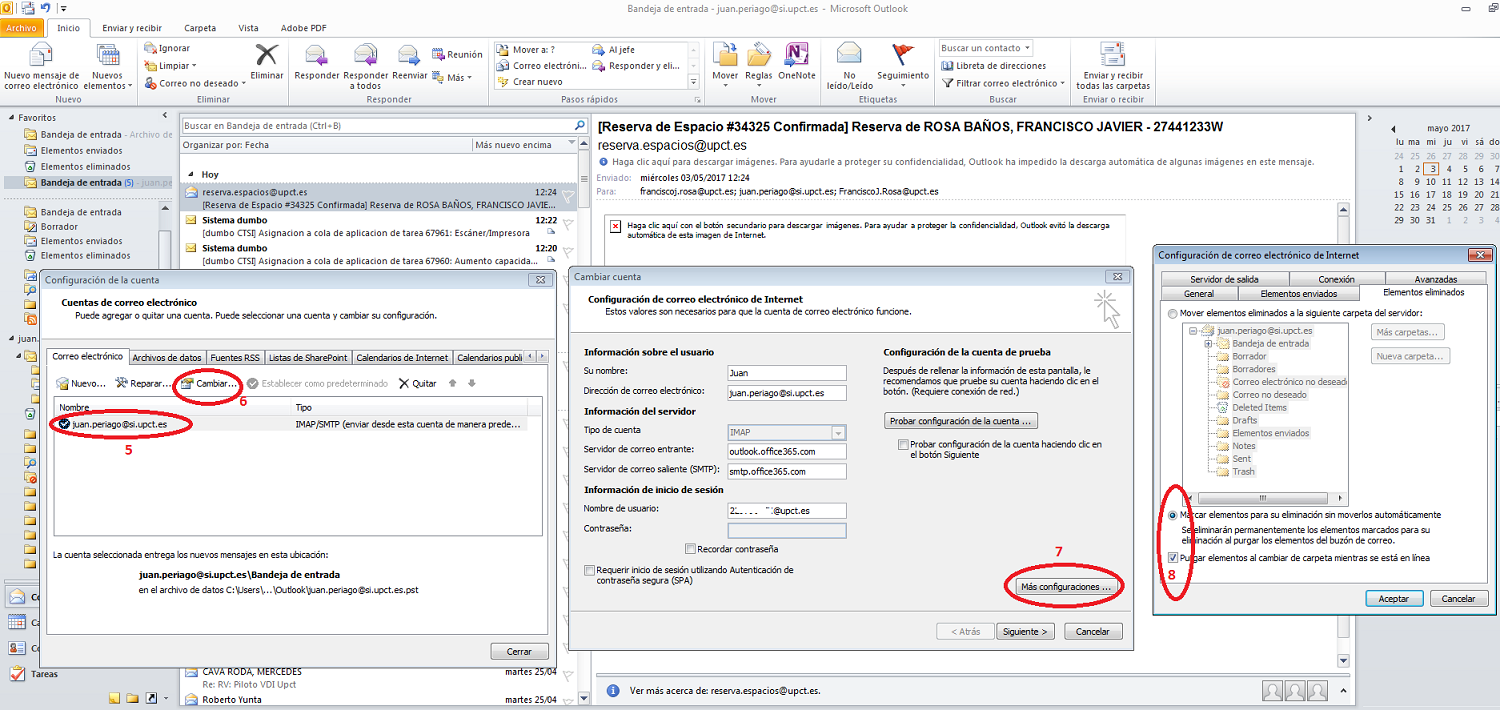Diferencia entre revisiones de «Configuración carpetas correo»
| Línea 4: | Línea 4: | ||
<u>'''Gestionar elementos eliminados'''</u> | <u>'''Gestionar elementos eliminados'''</u> | ||
| − | En MS Outlook 2010 (no en 2013 y 2016) podemos configurar como gestionar los correos eliminados. | + | En MS Outlook 2010 (no en 2013 y 2016) podemos configurar como gestionar los correos eliminados. Dichos correos podemos almacenarlos en una carpeta de la cuenta IMAP, es decir en el propio servidor o bien eliminarlos ó/y purgarlos. |
En la siguiente imagen mostramos, con las marcas en rojo, como llegar a dicha configuración. | En la siguiente imagen mostramos, con las marcas en rojo, como llegar a dicha configuración. | ||
<center>[[Archivo:Corr1.png]] </center> | <center>[[Archivo:Corr1.png]] </center> | ||
En la siguiente imagen, siguiendo las marcas en rojo, vemos como llegar a las opciones de configuración de los correos eliminados. | En la siguiente imagen, siguiendo las marcas en rojo, vemos como llegar a las opciones de configuración de los correos eliminados. | ||
<center>[[Archivo:Corr2.png]] </center> | <center>[[Archivo:Corr2.png]] </center> | ||
Revisión del 16:03 3 may 2017
En el siguiente artículo vamos a explicar como configurar las carpetas del correo IMAP de la UPCT. Como el gestor de correo más utilizado en la UPCT es el Microsoft Outlook, vamos a hacer referencia a la versión 2010, 2013 y 2016 indicando en cada momento a la versión a la que nos referimos.
Gestionar elementos eliminados En MS Outlook 2010 (no en 2013 y 2016) podemos configurar como gestionar los correos eliminados. Dichos correos podemos almacenarlos en una carpeta de la cuenta IMAP, es decir en el propio servidor o bien eliminarlos ó/y purgarlos. En la siguiente imagen mostramos, con las marcas en rojo, como llegar a dicha configuración.
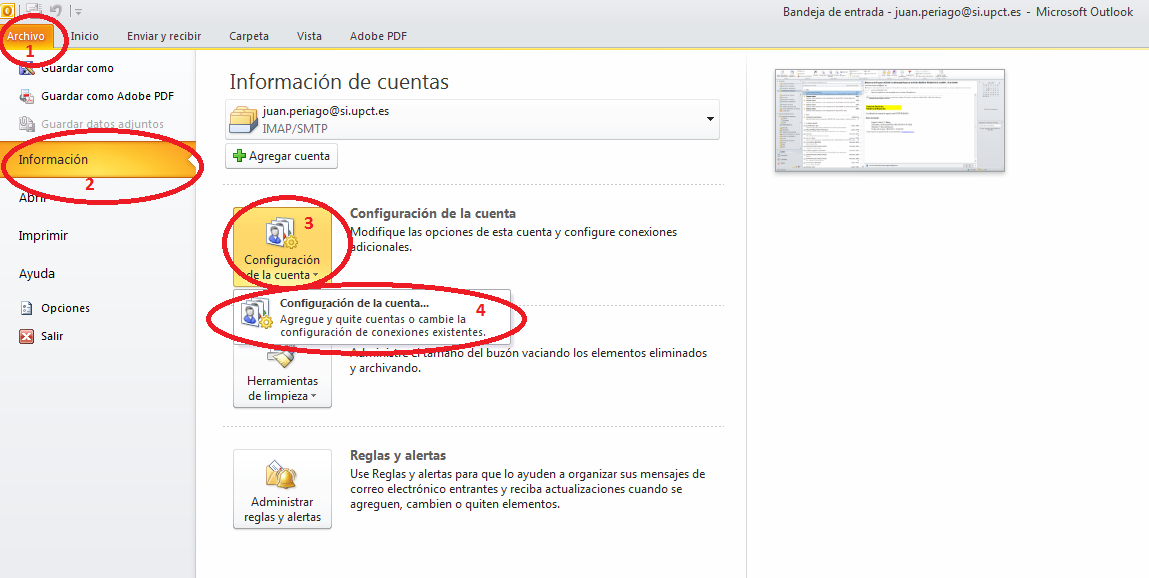
En la siguiente imagen, siguiendo las marcas en rojo, vemos como llegar a las opciones de configuración de los correos eliminados.